こんにちは、ネットワーク事業部の栗原です。
最近幼少期の写真を使う機会があり、押入れを探してみると
ありがたい事に0歳からの写真を両親がアルバムにまとめてくれていました。
その数なんと50冊以上。
枚数約3000枚です。
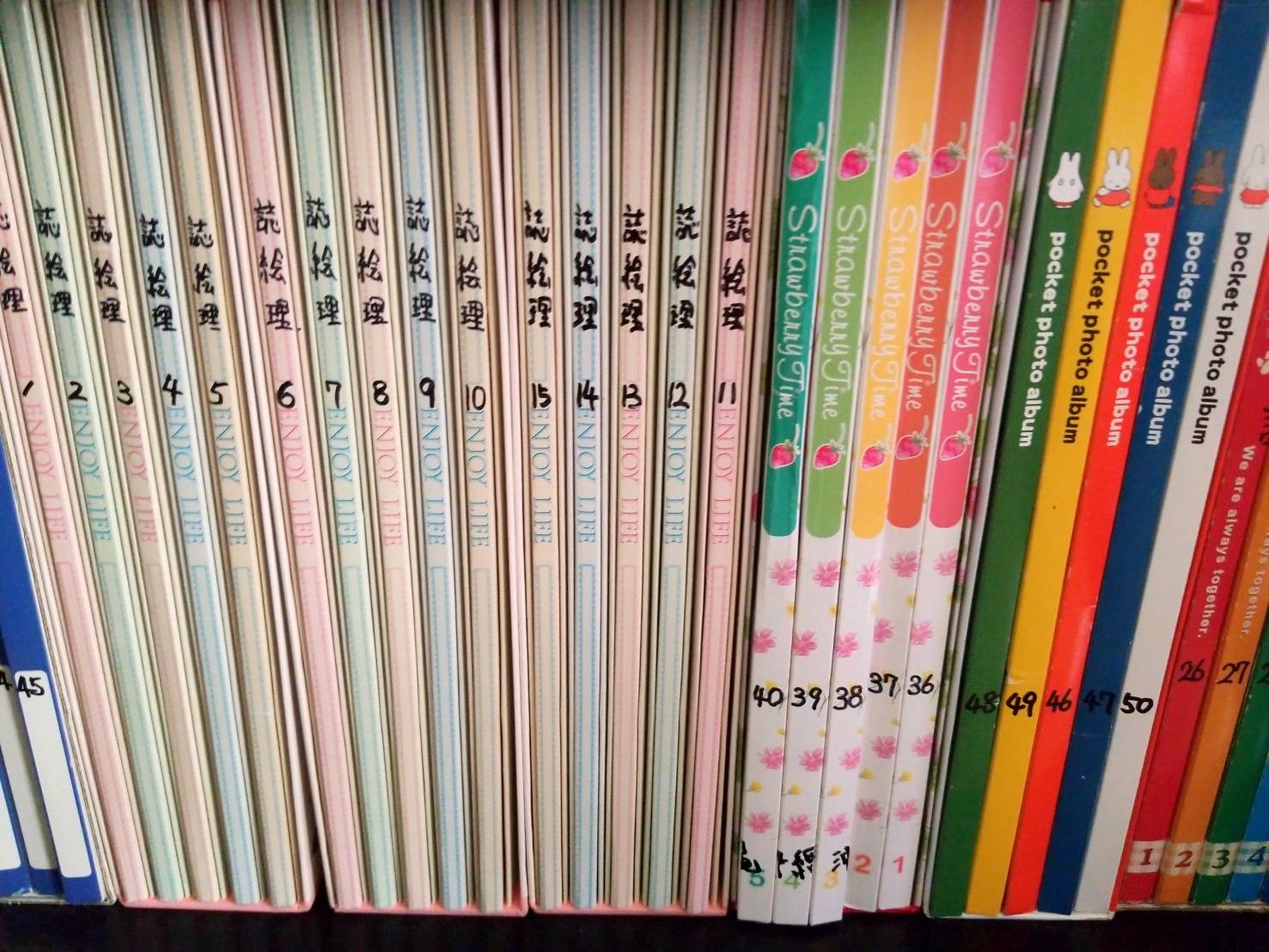
私が産まれた頃はフィルムカメラが主流だったので、
印刷して写真での保存が一般的だったそうです。
現在は携帯電話で高画質の撮影が可能で、写真データとして保存されています。
簡単にデータとして保存できる分データの管理に悩んでいる人は多いのではないでしょうか。
私はスマートフォンの機種変更をする時はアドレス帳のみを移行し、
写真データなどの移行は後回しにして過去に使っていたスマートフォンを抱えている状態です。
データの管理をこんなに疎かにしていたらいつか自分に子供が出来た時など
両親のように出来るのか不安になりました!
スマートフォンの写真データを共有するためのサービスは増えていますが
写真データだけでなくデータサイズの大きい動画やエクセルなどのファイルは対応していません。
エクセルなどのファイルを共有できるクラウドストレージサービスがありますが、
1TBの契約で月額料金が約1,000円~1,500円ほどかかるサービスが多いです。
機能・コスト面を考慮して今回はNASの導入を決めました。
BUFFALO LinkStation
今回導入した製品はBUFFALO製LS220DGシリーズの4TB(RAID1構成のため実質容量2TB)
BUFFALO LS220DGシリーズ公式ページ:https://www.buffalo.jp

目的
・パソコンやスマートフォンの大事なデータをバックアップとして保管
・家族とデータの共有
・スマートフォンからアクセスしてデータの共有
BUFFALO LS220DGシリーズにはWEBaccessという機能があり、
スマートフォンからのアクセスが可能になります。
Android用:https://www.buffalo.jp/contents/topics/special/webaccess_a
iPhone/iPod touch/iPad用:https://www.buffalo.jp/contents/topics/special/webaccess_i
共有フォルダー設定
ユーザの設定
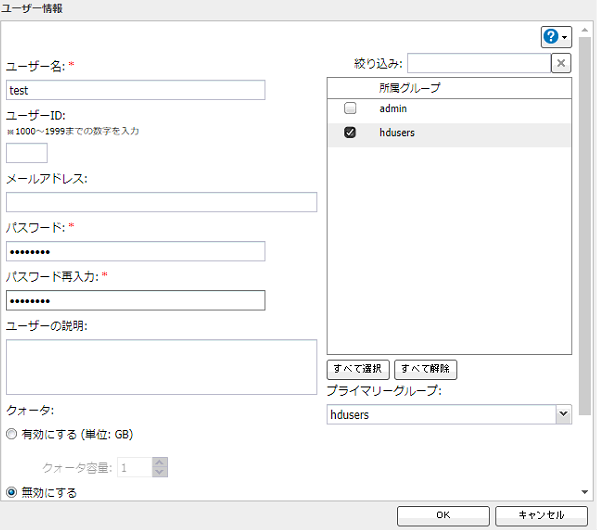
共有フォルダの設定
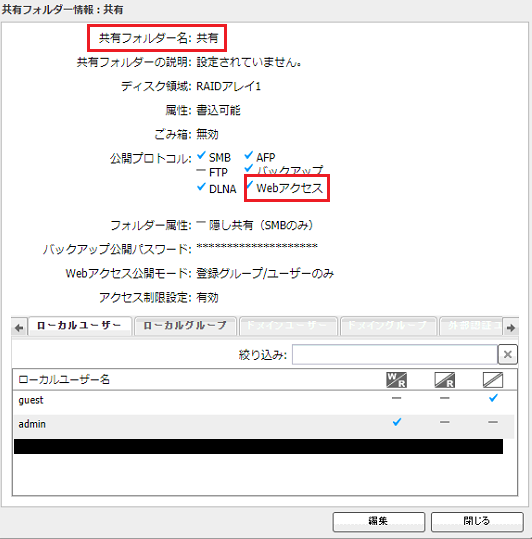
共有フォルダ名は「共有」と設定しました。
また、スマートフォンからアクセスする際には必ず「WEBアクセス」を有効にしてください。
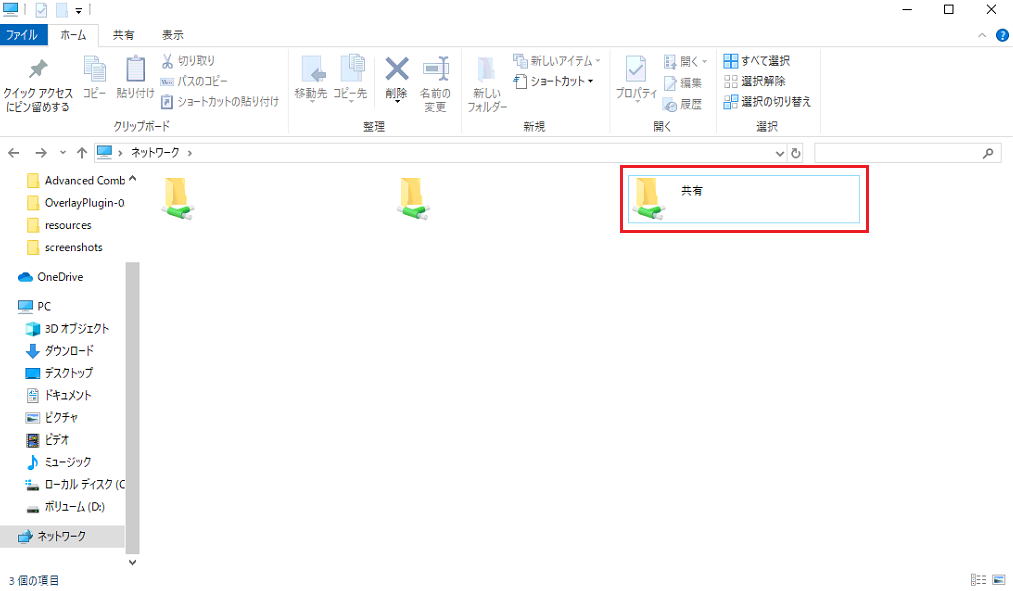
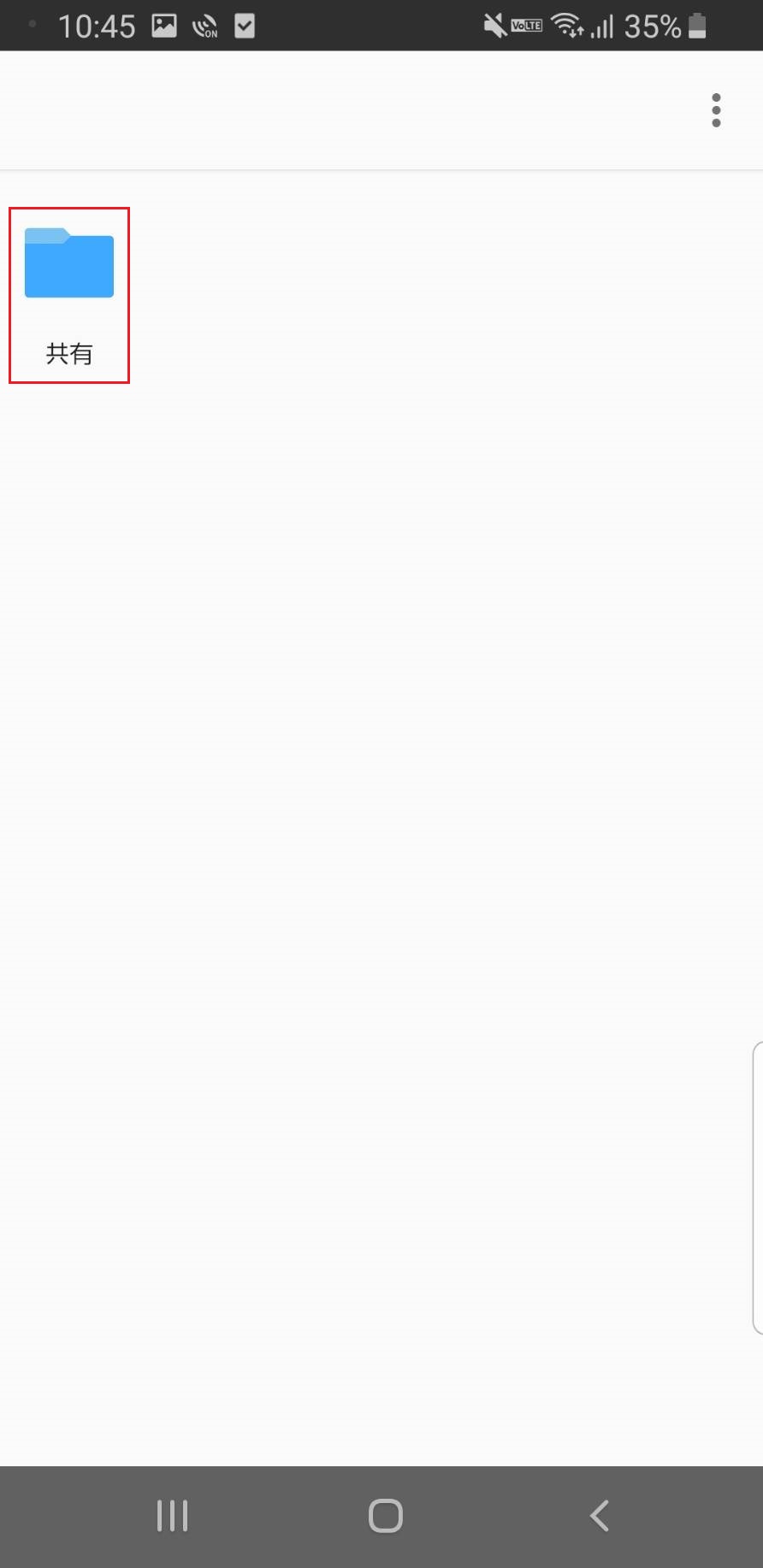
WEBアクセス設定
WEBアクセス設定では、BuffaloNAS.comネームのみ入力してください。
その他はデフォルトのままで問題ありません。
BuffaloNAS.comネームはスマートフォンからアクセスする際に必要となります。
WebアクセスURLはブラウザからアクセスするとNASに接続が可能になります。
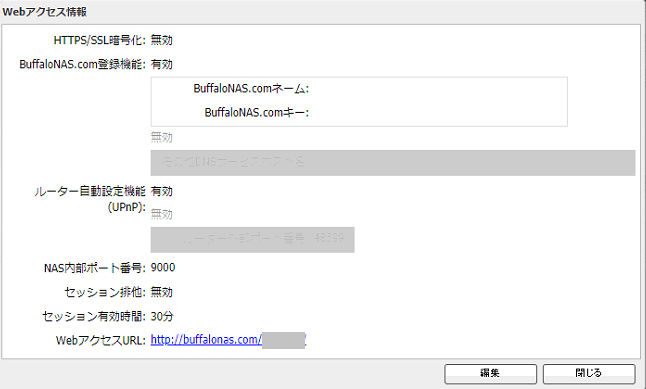
スマートフォンへの設定
スマートフォンからアクセスする際には専用のアプリが必要になります。
Android用:https://www.buffalo.jp/contents/topics/special/webaccess_a
iPhone/iPod touch/iPad用:https://www.buffalo.jp/contents/topics/special/webaccess_i
アプリを起動し先ほど設定したBuffaloNAS.comネームを入力します。
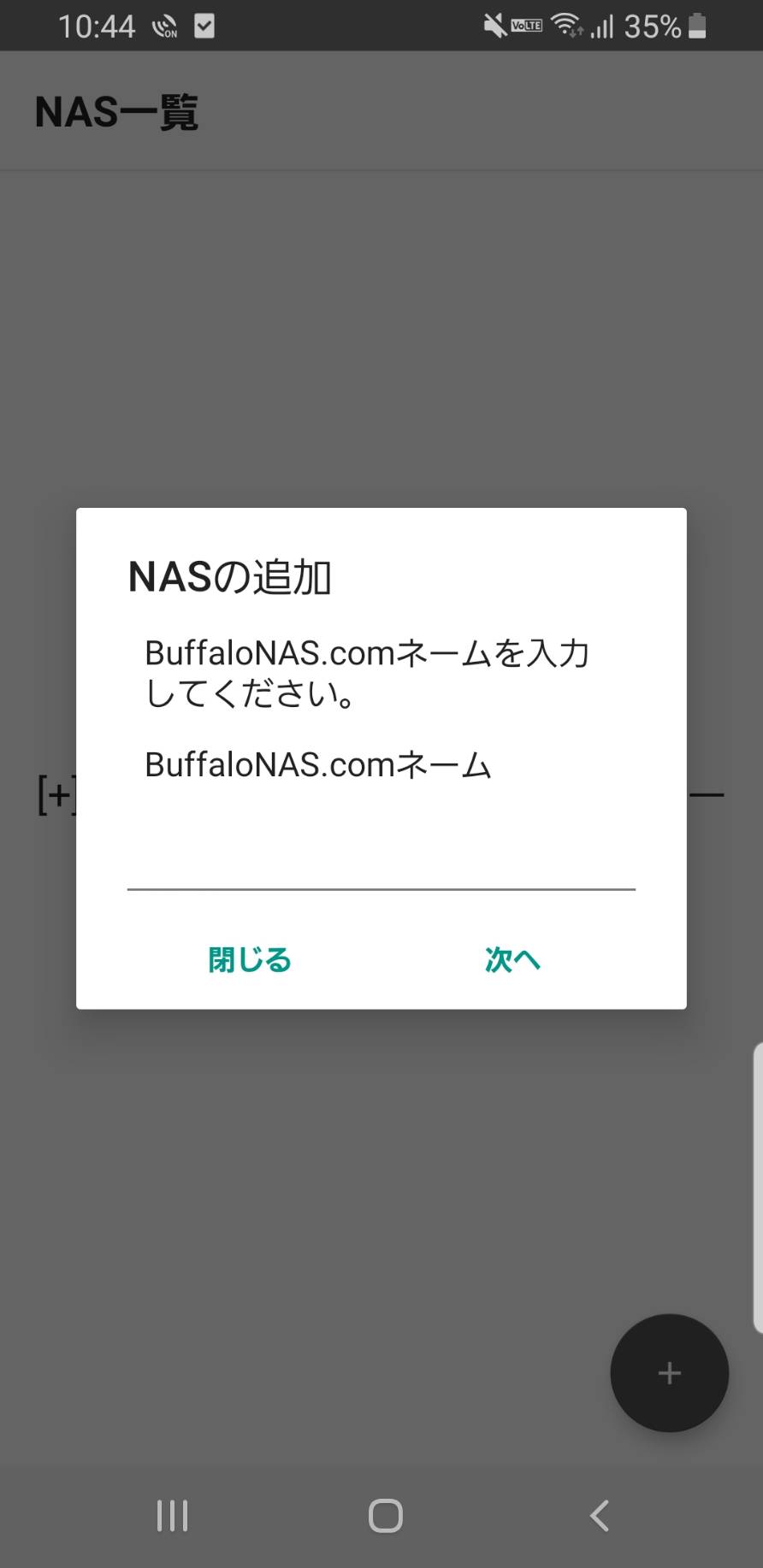
その後フォルダへアクセスするために作成したユーザ情報を入力します。
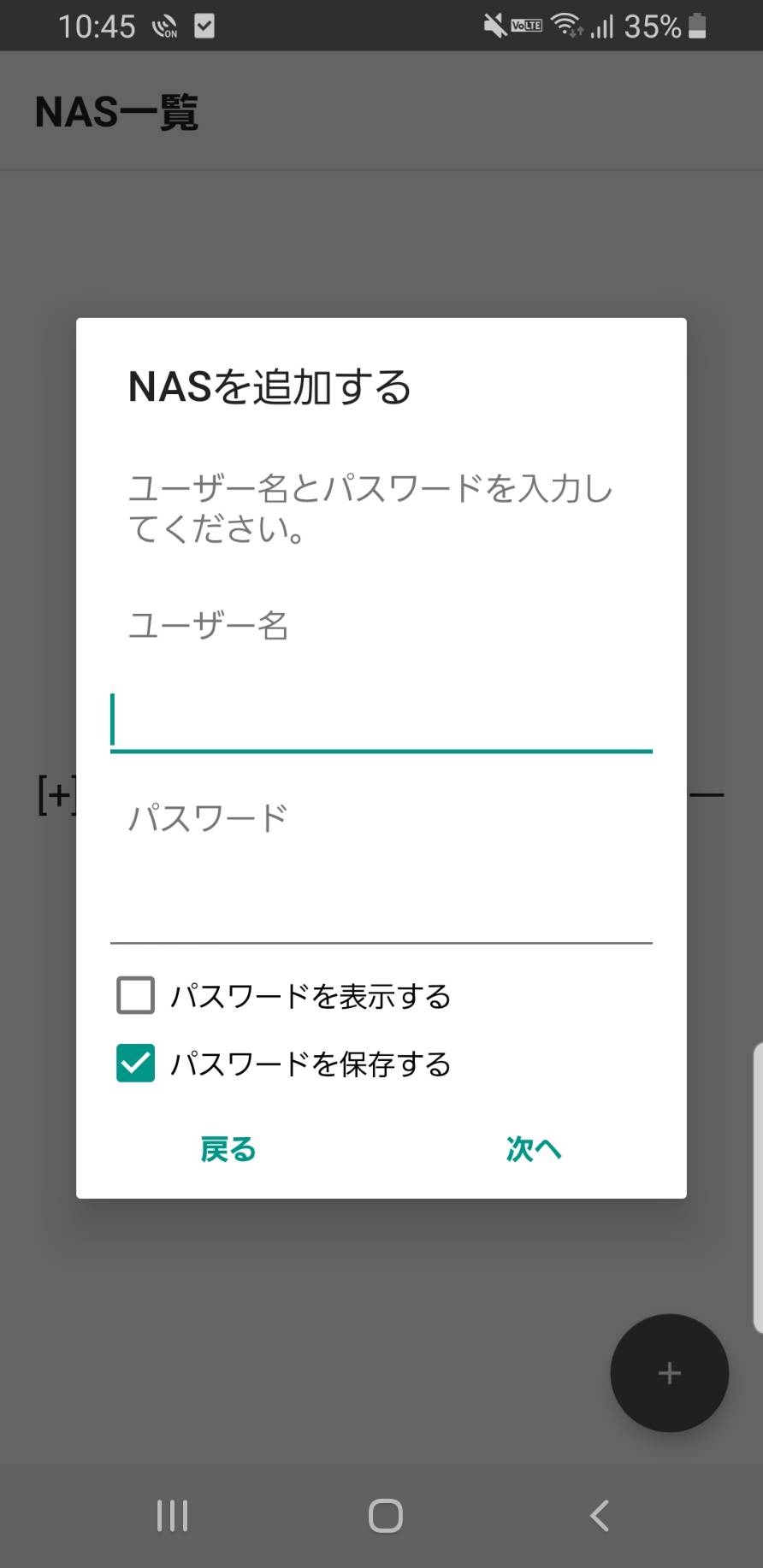
以上で設定完了です。
まとめ
姪を連れて1日遊ぶと少なくても10枚は写真を撮ります。
この写真を兄夫婦、両親に送っていましたが
これからはNASにアップロードすることで
各端末のデータ容量圧迫の心配は無くなりますし
写真10枚くらいであれば1分かからずにアップロードが可能なので時間もかかりません!
※インターネット環境によって変わります
また、この時期は年賀状の準備もあり送り先の確認等も簡単に行えます。
スマートフォンやパソコンへの設定は一度してしまえばユーザ名の入力を求められることはありません。
操作が不得手な方でも問題なく使用できると思います。
大切なお子様の成長記録データを失わないように、
NASにバックアップデータとして保管しながら家族で共有できるととても便利ですね。




![群馬の法人ITサポートサービス Wide Net[ワイドネット] 群馬の法人ITサポートサービス Wide Net[ワイドネット]](https://www.nedia.ne.jp/wp-content/themes/nedia/images/bnr_bt_widenet02.png)






![群馬の法人ITサポートサービス Wide Net[ワイドネット] 群馬の法人ITサポートサービス Wide Net[ワイドネット]](https://www.nedia.ne.jp/wp-content/themes/nedia/images/bnr_bt_widenet03.png)




